Cum să vizualizați informații ascunse în Facebook Marketplace

Facebook Marketplace este o platformă excelentă de utilizat dacă doriți să vindeți unele dintre bunurile dvs. nefolosite sau dacă doriți să cumpărați ceva. Dar se poate
Dacă munca dvs. zilnică este fixată, aproape neschimbată (folosind un browser, un software ...), puteți economisi timp comandând computerul dvs. să efectueze sarcini. automat, prin programarea unui computer folosind Scheduler Task.
Instrucțiuni despre cum puteți opri automat computerul
Personalizați timpul de luminozitate a ecranului
Instrucțiuni pentru înregistrarea pe computer
Pentru cei care lucrează la birou, mediul de birou și lucrează zilnic folosind doar câteva browsere fixe, software de calculator, există un mod destul de eficient de a vă ajuta să economisiți timp. ca operațiunile zilnice, este o programare a computerului, astfel încât să ruleze automat aceste programe pentru noi.
Aceasta este una dintre caracteristicile extrem de la îndemână pe care fiecare computer le poate efectua, cu toate acestea, chiar și un utilizator de computer mult timp acordă puțină atenție acestei caracteristici. Dacă doriți să îmbunătățiți productivitatea și să economisiți timp, încercați în acest fel să programați lucrări automate pentru computer?
Pasul 1 : Din interfața principală a computerului, faceți clic cu butonul stânga pe pictograma Start în colțul din stânga jos al ecranului și introduceți cuvântul cheie Task Scheduler în caseta de căutare. După apariția rezultatelor, faceți clic pe el.
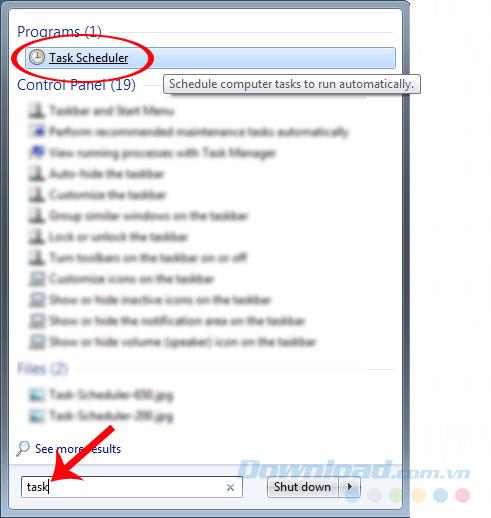
Pasul 2 : apare fereastra Scheduler Task, faceți clic stânga pe Creare sarcină de bază ... din dreapta sau puteți selecta fila Acțiune , apoi faceți clic pe acest element din lista de opțiuni care apare.
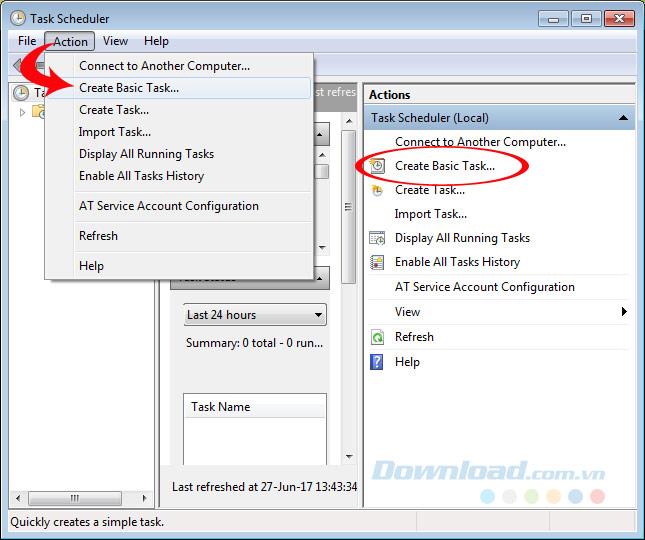
Selectați Creare sarcină de bază ... pentru a porni o nouă programare a computerului
Pasul 3 : Apare o altă fereastră, aici vom numi ( Nume ) pentru programul nostru de lucru cu o descriere pentru acea activitate ( Descifrare ), Următorul pentru a continua.
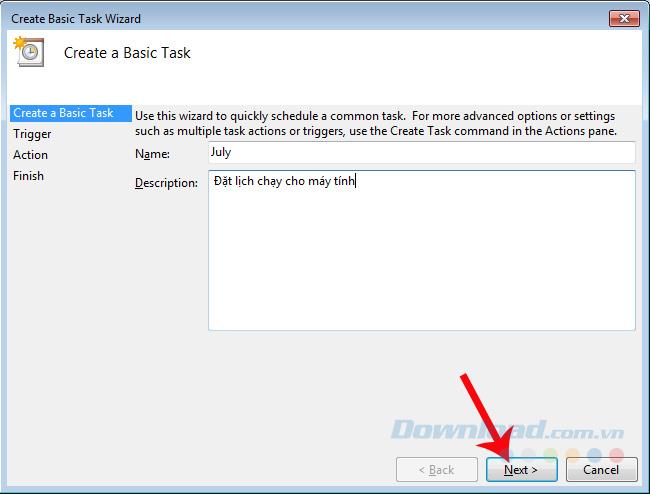
Pasul 4 : În Task Trigger, alegeți cronologia pe care doriți ca computerul să înceapă să funcționeze automat, cu opțiuni precum:
În acest articol, scriitorul care efectuează opțiunea este când computerul pornește Când computerul pornește . Bifați acest articol și apoi continuați Următorul .
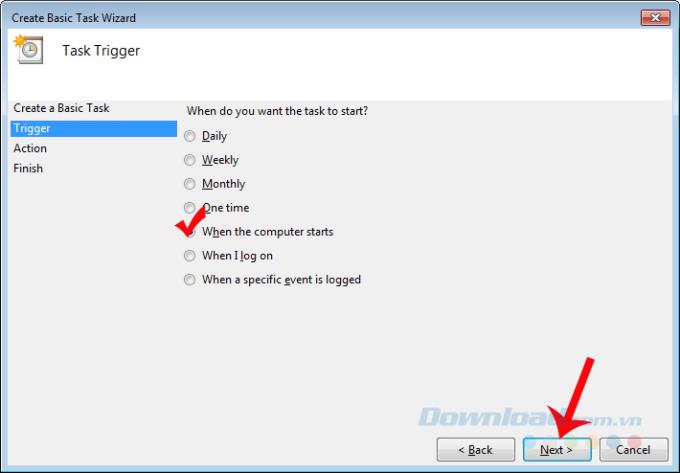
Bifați pentru a selecta momentul în care computerul dorește să facă treaba
Pasul 5 : Acțiune , selectați activitățile pe care doriți să le efectueze computerul:
Alegeți ce aveți nevoie, dar, deoarece articolul indică programul computerului, vom bifa Startul unui program , apoi Următorul .
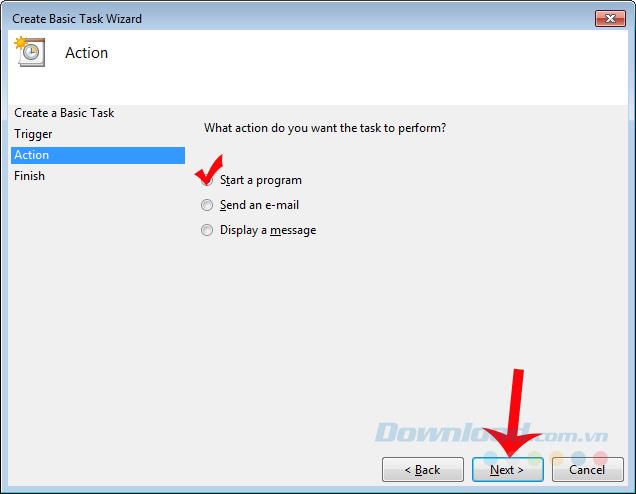
Ce vrei să faci computerul tău?
Pasul 6 : Faceți clic pe Parcurgere ... pentru a găsi și obține programul pe care doriți să îl activeze computerul.
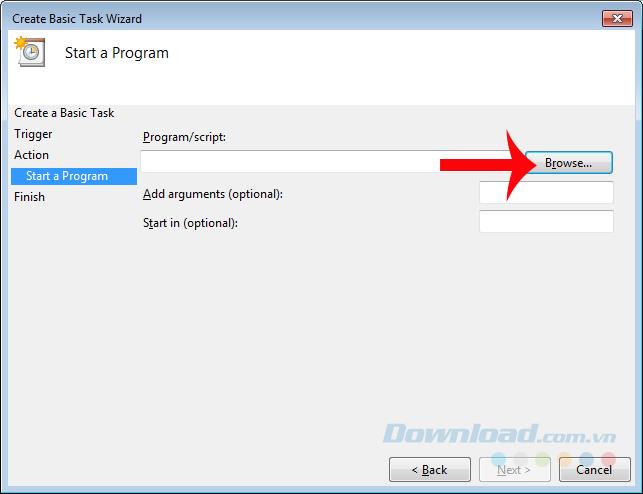
Apare fereastra Windows, găsiți locația programului sau browserului care dorește să îl ruleze automat computerul, faceți clic stânga pe acesta pentru a selecta și Deschide .
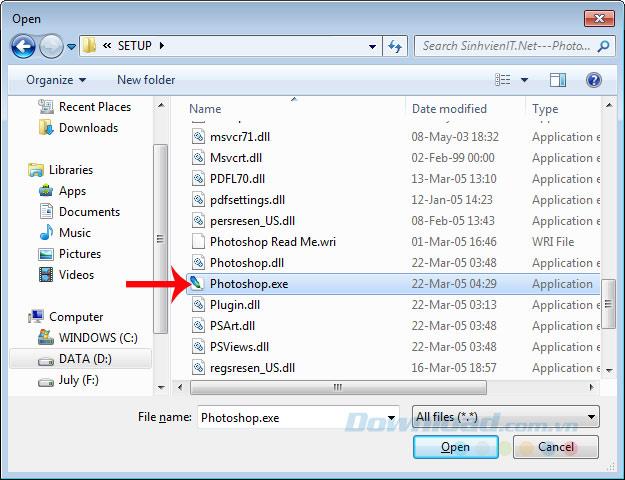
Alege un program pe care vrei să îl lanseze computerul tău
Continuați la Următorul .
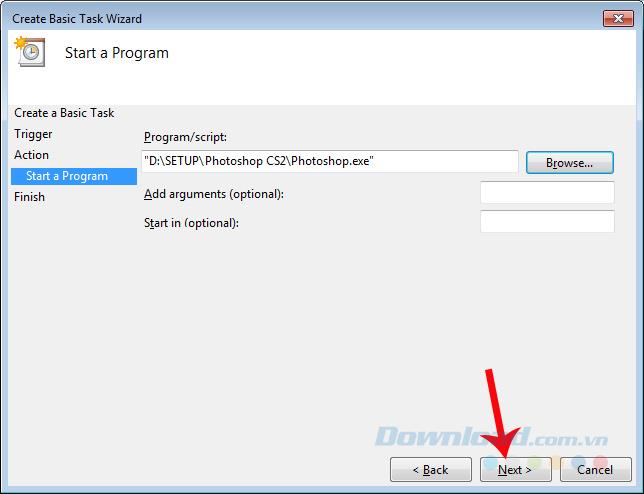
Pasul 7 : bifați caseta de dialog Deschideți Proprietățile pentru această sarcină atunci când fac clic pe Finish , apoi Finalizează pentru a închide această fereastră a activității.
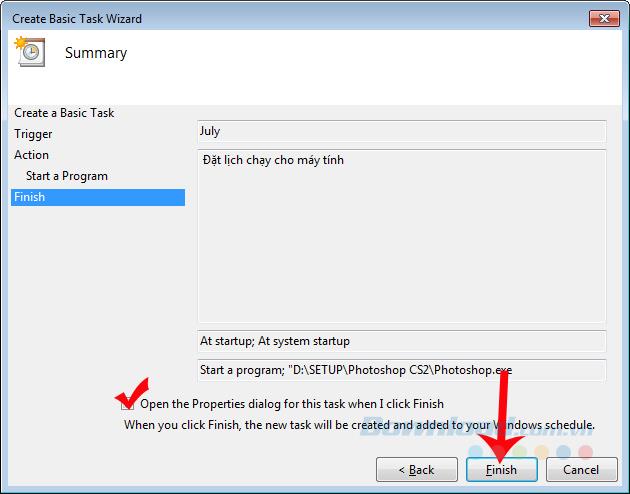
Caseta de dialog Proprietăți apare după ultimul pas, bifăm caseta Execută dacă utilizatorul este conectat sau nu - Efectuați această programare indiferent dacă utilizatorul este conectat sau nu (nu puteți bifa dacă nu doriți să Calculatorul face acest lucru atunci când nu sunteți acolo sau nu sunteți autentificat).
Faceți clic pe OK pentru a termina.
ATENȚIE:
Dacă nu doriți ca computerul să funcționeze automat atunci când nu suntem conectați, puteți elimina bifarea la pasul 6 și puteți termina planificarea chiar din acel pas.
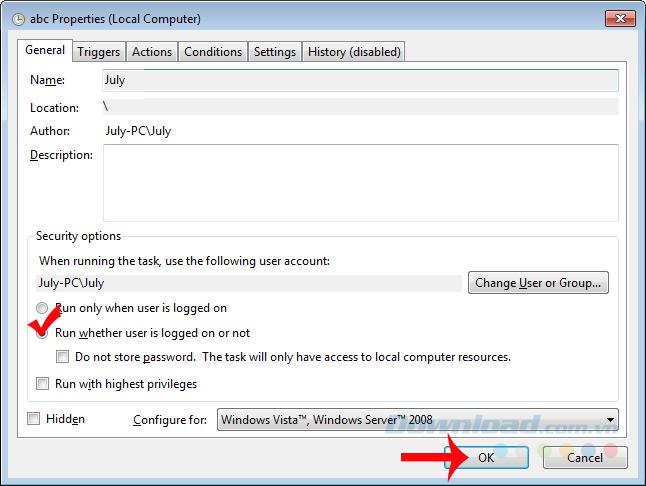
Dacă computerul dvs. are o parolă atunci când deschideți computerul, va trebui să introduceți parola aici, dacă nu, puteți fi sigur că după această operație, programul dvs. se va face automat, cum ar fi a înființat.
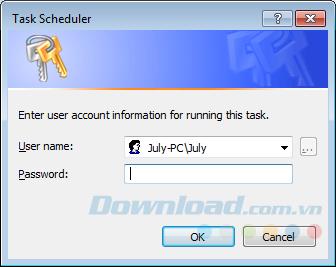
Dacă nu mai doriți ca computerul să mai efectueze acest program, trebuie să reveniți la interfața principală a Task Scheduler, faceți clic stânga pe Task Scheduler Library / selectați numele programului pe care doriți să îl ștergeți, apoi selectați Ștergere . Această numire va fi ștersă imediat din lista de nume .
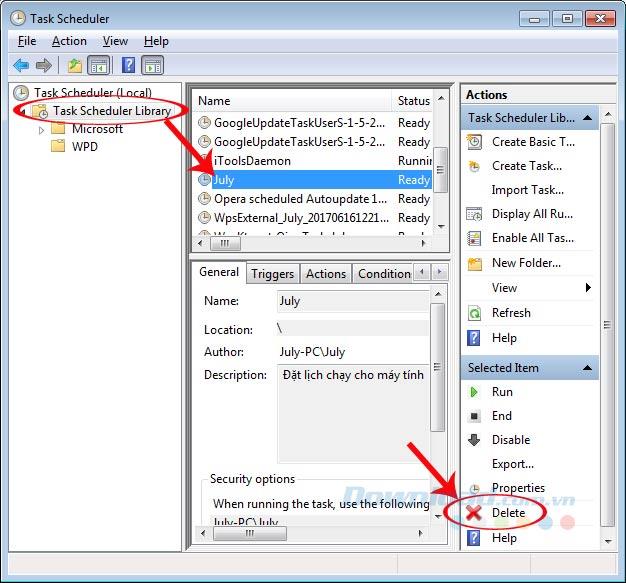
Dacă munca dvs. zilnică folosește doar unul sau câteva programe de calculator fixe, acest sfat vă poate economisi complet timp și operații inutile înainte de fiecare zi lucrătoare.
Vă doresc implementarea cu succes!
Facebook Marketplace este o platformă excelentă de utilizat dacă doriți să vindeți unele dintre bunurile dvs. nefolosite sau dacă doriți să cumpărați ceva. Dar se poate
Un televizor LG este poarta ta de acces la peste 100 de programe. Conținutul variază de la canale de știri și sport până la filme și seriale TV în tendințe. Puteți viziona conținut de la
Dacă utilizați Skype pentru serviciu, sunt șanse, va veni un moment când va trebui să verificați ceva în istoricul dvs. de chat. Când încercați să localizați
Tabletele Amazon Fire se remarcă în această categorie de dispozitive datorită caracteristicilor excelente și prețurilor atractive. Dar oricât de mult i-ar lauda tehnicienii,
Calculatoarele Mac sunt populare printre lucrătorii din multe domenii pentru designul lor elegant și capabilitățile avansate. Ele vin cu multe caracteristici care pot fi
Doriți să adăugați sau să încorporați videoclipuri YouTube pe site-ul sau pagina dvs. WordPress? Ghidul nostru detaliat vă va ghida prin proces pas cu pas.
Aflați cum să editați bara laterală a site-ului dvs. WordPress pentru a plasa conținut important și pentru o experiență de navigare mai bună.
Vă întrebați cum să obțineți o rambursare pentru comanda dvs. DoorDash? Consultați toate modalitățile prin care puteți obține o rambursare, calendarul rambursării și multe altele.
Există peste 150 de altare în „The Legend of Zelda: Tears of the Kingdom” (TotK). Ele reprezintă o parte importantă a experienței și le vei completa pe primele
Poți verifica pe altcineva pe Instagram? Chiar dacă folosești Instagram de ceva vreme, mai sunt lucruri noi de învățat. Este un simplu
Unii utilizatori de Instagram merg până la implementarea strategiei follow-unfollow care pare să fie obișnuită în ultima vreme. Te vor urma în încercarea de a câștiga
Aflați cum să remediați problema cu camera negăsită pe Chromebook cu aceste soluții posibile pentru a vă întoarce la lucru.
Postarea este o parte esențială a blogging-ului pe WordPress. Acesta este modul în care vă expuneți conținutul în lume. Postările pot conține orice, de la informații despre dvs
Dacă ai observat un X gri lângă numele Snapchat în loc de pictograma unei camere, nu ești singur. Cu toate acestea, platforma nu a oferit nicio explicație oficială
Etichetele sunt funcții Google Maps indispensabile care ne ajută să găsim locuri cu ușurință. Cu toate acestea, poate fi o hartă plină cu ace și steaguri oriunde te uiți
Videoclipurile sunt mult mai distractive cu o coloană sonoră. Indiferent dacă adaugi muzică de dispozitie pentru a implica publicul sau pune efecte sonore peste un videoclip, Canva
Găsirea datelor într-o foaie de calcul poate fi un coșmar dacă nu este organizată eficient. Din fericire, foile de calcul Microsoft Excel oferă utilizatorilor o modalitate de organizare
X este una dintre cele mai mari platforme de social media, cu peste 350 de milioane de utilizatori activi lunar. Cu toate acestea, este firesc să vrei să te deconectezi ocazional
Dacă ați căutat modalități de a organiza mai bine informațiile, adăugarea de proprietăți la paginile dvs. Notion ar trebui să fie prioritatea dvs. principală. Proprietățile ajută la
Oricine vă urmărește poate accesa melodiile și listele de redare recent redate pe Spotify. Deși nu toată lumea este secretă cu privire la preferințele lor muzicale,


















